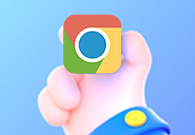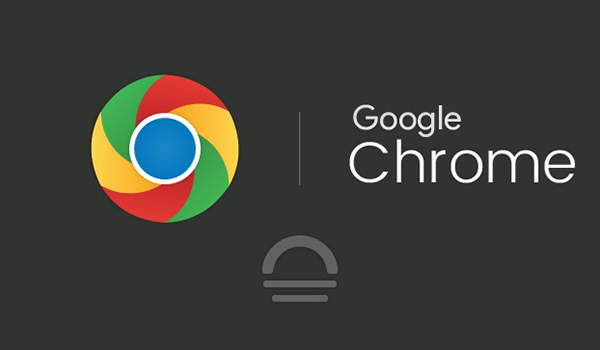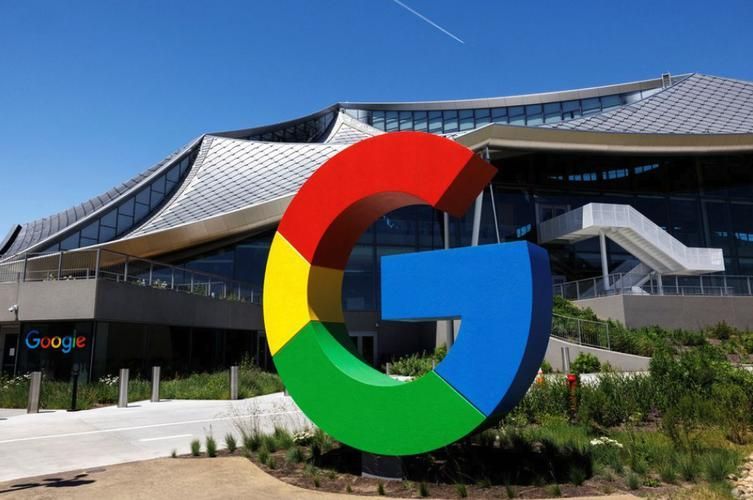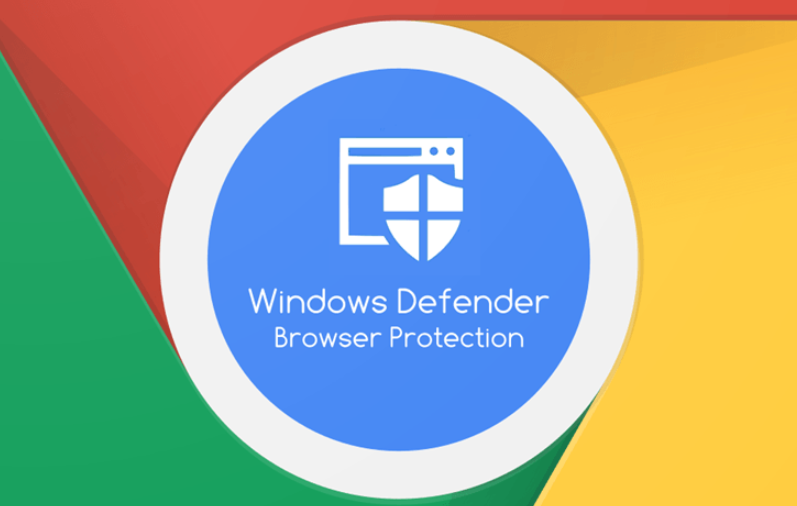为什么谷歌浏览器提示无法更新Chrome?不少用户选择使用谷歌浏览器作为办公工具或者娱乐工具,虽然这款留阿联酋你非常好用,功能也非常多,但是在使用的过程中火与剑各种各样的问题,其中不少用户在使用的时候显示无法更新chrome,很多用户都不知道如何解决这个问题。接下来小编就给大家带来谷歌浏览器解决无法更新Chrome方法教程,大家千万不要错过了。

1、点击提示框中的【重新安装Chrome】,之后会弹出一个前往谷歌浏览器官网的页面(如图所示)。
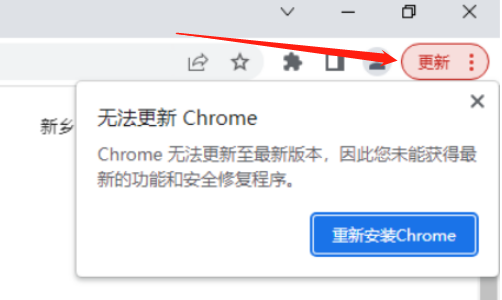
2、点击之后,打开谷歌浏览器官网网站,这时候会遇到【无法访问此网站】的提示(如图所示)。
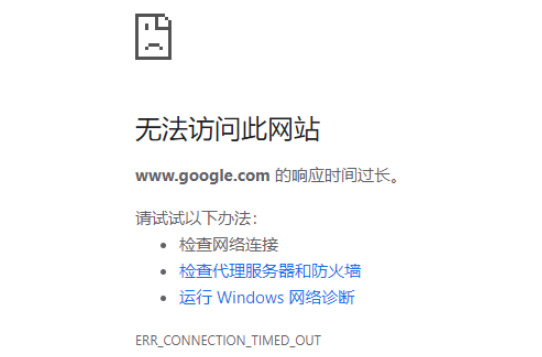
3、之后,在谷歌浏览器上方的地址栏中,将谷歌浏览器官方网站地址中的【com】改为【cn】(如图所示)。
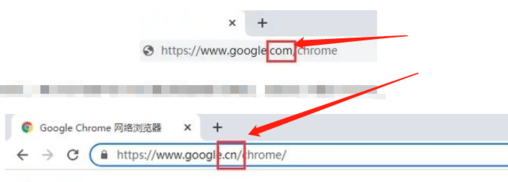
4、修改后,再次按下回车键访问,即可打开谷歌浏览器官方网站,然后点击下载Chrome(如图所示)。
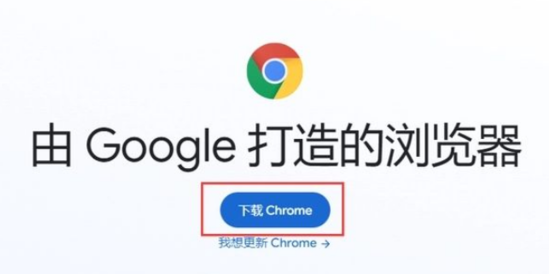
5、下载完成安装Chrome谷歌浏览器,即可更新成功。
上述就是【为什么谷歌浏览器提示无法更新Chrome?解决无法更新Chrome方法教程】的全部内容啦,更多chrome浏览器相关内容,敬请关注本站!